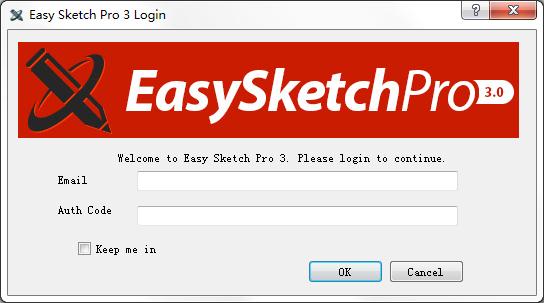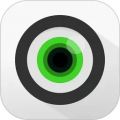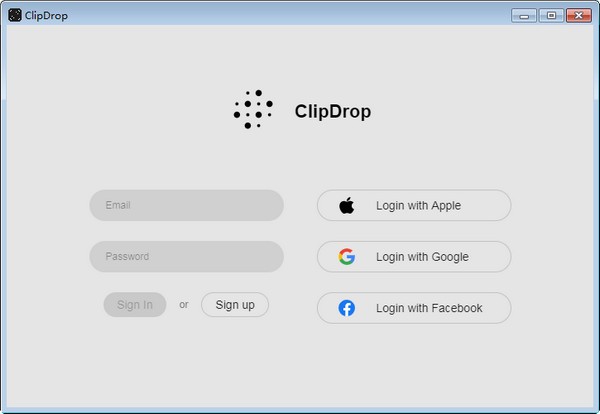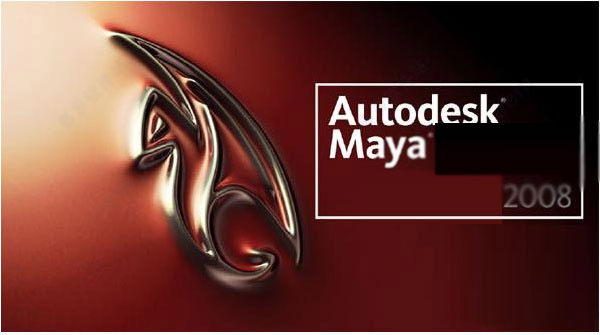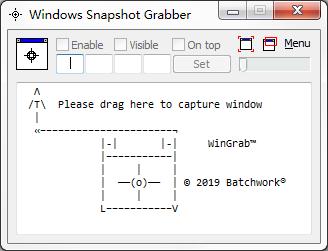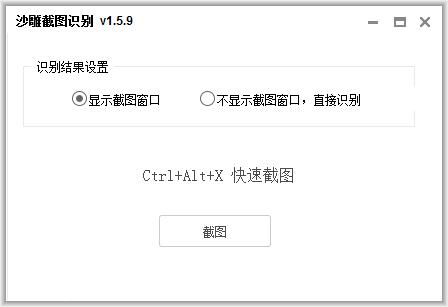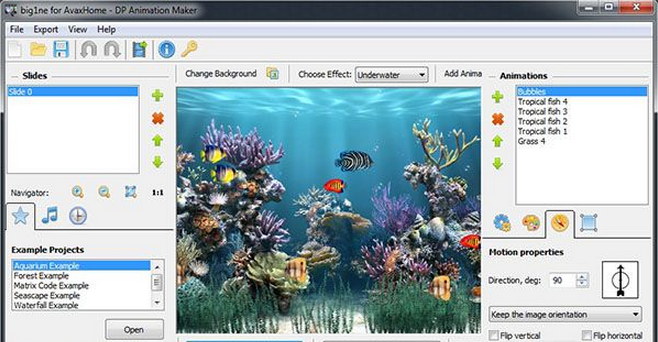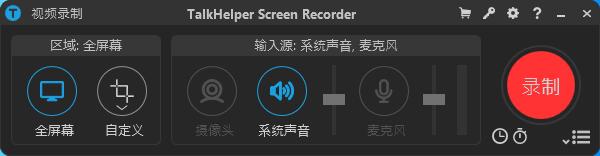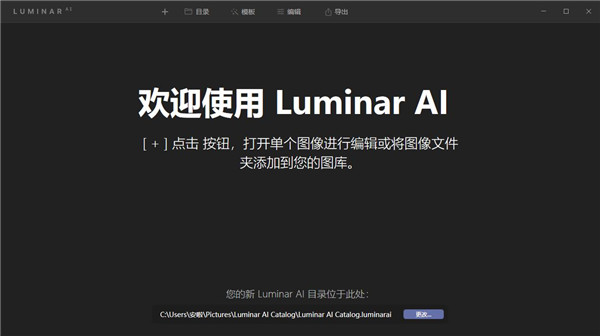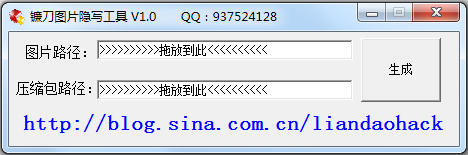easy
easy sketch是一款非常受欢迎的手绘动画制作软件,界面友好美观,功能强劲实用,支持图片自动完成手绘效果等,支持图片自动完成手绘效果,非常适合网店宣传,自媒体节目,广泛应用于商业广告、网络营销、兴趣娱乐等,使用起来简单便捷。
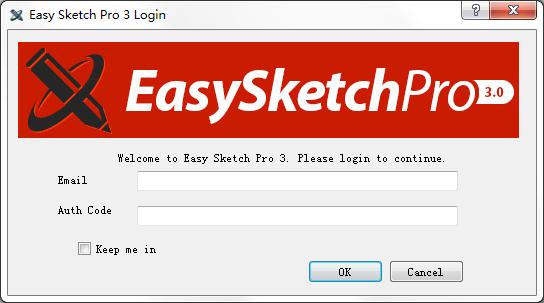
功能特点
1、easy sketch最新版支持中文的输入,不需要靠辅助软件,直接在文字录入框里输入中文字即可。
2、支持图片自动完成手绘效果。
3、支持导入视频素材,就是可以将原始视频导入到你的编辑场景当中,而且可将视频的开始图片形成手绘动画,完了之后进入视频播放,且与其他图片和文字素材的运用不冲突,还可以在视频素材上添加文字和图片元素。
4、输出视频速度快,容量小,支持mp4格式输出。
5、屏幕模式有多种:1920*1080,1280*720,800*600,720*480,640*480等。
6、软件分别有支持32位和64位电脑系统的版本。
7、手绘视频作品可广泛应用于商业广告、网络营销、兴趣娱乐等。可以用来介绍你的网站,给客户眼前一亮的感觉。
8、可以用来介绍你的产品,瞬间激发客户购买欲望。可以用来做企业宣传影片。
9、可以用来做网店宣传,让进店的客户立刻下单。
10、可以用来做自媒体节目,手画效果绝对超级震撼。
11、可以用来创作个人专辑,让个人形象更具吸引力。
使用方法
1)新建幻灯片
ESP的组织方式和PPT比较接近,都是由一张一张“幻灯片”组成的(如上图左侧白框)。点击“New Slide(新建幻灯片)”按钮即可创建新的幻灯片(如上图中①所示)。
2)向幻灯片中添加元素
在每一张幻灯片中,我们点击“Image”(如上图中②)即可插入图片,点击“Text”(如上图中③)即可插入文字,并适当调整它们的位置。
如果想修改文字的话,需要双击文字,然后点击鼠标右键,选择“Edit(编辑)”按钮即可。
3)预览动画
当我们设定好幻灯片内容后,可以点击“Preview(预览)”按钮(如上图中④所示),来观看动画效果。此时,无论是图片、还是文字,其默认效果均为“手绘效果”。
4)设置动画
如果想修改多个元素之间的动画顺序的话,可双击后、通过右键菜单的“Order Up(动画顺序前移)”和“Order Down(动画顺序后移)”来实现。
无论图片、还是文字,缺省的出现方式都是“手绘”。如果我们想修改出现效果的话(如下图):
EasySketchPro设置对象的动画效果:
①首先,双击鼠标以选中对象。
②然后,我们在选中的对象上点击鼠标右键。
③在右键菜单中,选择“Properties(属性)”选项
④在“Properties(属性)”设置窗口中,我们可以:
▶ 设置该对象的出现方式(Draw Style),如:Draw by hand(手绘)、Drag by hand(手推)、Fade in(淡出)等。
▶ 同时,为了给教师讲解和学生观看留出必要的时间,我们还需要设置动画时间,包括:
Timing Before:手绘动画前延迟的时间
TimingDraw:手绘动画本身所需的时间(即绘制图文速度的快慢)
Timing After:手绘动画完成后延迟的时间(在这段时间里什么也不做)。
5)“TimeLine(时间线)”按钮
如果一个幻灯片内的元素比较多,那么使用“时间线”按钮,更容易进行选择。
保存项目并输出视频
当所有手绘动画设置完成后,可点击顶部菜单中的。
按钮,即可输入mp4视频。
最后,在关闭ESP之前,千万别忘了“保存项目。
按钮即可,否则前面辛辛苦苦做得手绘动画,一旦关闭了,就再也找不回来啦!那就真要哭瞎了!
保存项目后, 下次需要继续编辑的话,就可以用。
按钮,找到以前保存的项目即可。
大小:525.59 MB
更新时间:2021-11-23 10:27:20
开发者:暂无认领
其他版本
同类软件
 EasyPhoto
EasyPhoto
 EasyRPG Player
EasyRPG Player
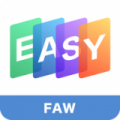 一汽EASY
一汽EASY
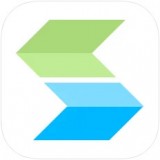 EasyConnect
EasyConnect
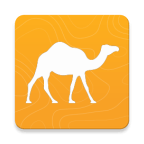 Easyload
Easyload
 Easy排班
Easy排班
 easybook
easybook
 Easy记加班
Easy记加班
 EasyPusher
EasyPusher
 涂画Sketch
涂画Sketch
 sketches
sketches
 pixiv Sketch
pixiv Sketch
 Autodesk SketchBook
Autodesk SketchBook
 pixiv Sketch
pixiv Sketch
 Sketch Box Free
Sketch Box Free
 Sketches绘画
Sketches绘画
 Sketchbook下载
Sketchbook下载
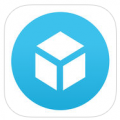 Sketchfab
Sketchfab
 中英文翻译器
中英文翻译器
 天天英文拍照翻译
天天英文拍照翻译
 天天英文拍照翻译
天天英文拍照翻译
 天天英文拍照翻译
天天英文拍照翻译
 英文翻译器 下载
英文翻译器 下载
 英文翻译器
英文翻译器
 和平精英文言文语音包
和平精英文言文语音包
 英文小说阅读
英文小说阅读
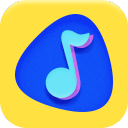 英文歌曲FM版
英文歌曲FM版
 好游快爆官方免费下载安装 v1.5.5.704
好游快爆官方免费下载安装 v1.5.5.704
 好游快爆安卓版下载安装 v1.5.5.704
好游快爆安卓版下载安装 v1.5.5.704
 雅讯聊天安装最新版本软件 v1.0.9
雅讯聊天安装最新版本软件 v1.0.9
 喜马拉雅听书安装
喜马拉雅听书安装
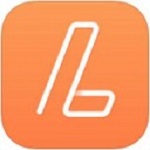 乐动力安装
乐动力安装
 透明家安装
透明家安装
 轻颜相机安装
轻颜相机安装
 58同城安装
58同城安装
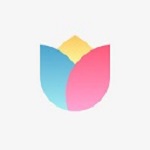 小米画报安装
小米画报安装
 easy flight手游汉化版(暂未上线)
easy flight手游汉化版(暂未上线)
 Easy脑力风暴
Easy脑力风暴
 Easy Reflexes Measurement
Easy Reflexes Measurement
 REVERSI Easy
REVERSI Easy
 EasyMatch
EasyMatch
 砖 打破-Easy Brick Breaker
砖 打破-Easy Brick Breaker
 Easy Animal Puzzles
Easy Animal Puzzles
 Easy Kinetic Vision Measuremen
Easy Kinetic Vision Measuremen
 easySoccer免费
easySoccer免费
 Sketch Crawler中文版
Sketch Crawler中文版
 AGeoSketch
AGeoSketch
 Sketch n Draw Pad HD
Sketch n Draw Pad HD
 lovelive英文版
lovelive英文版
 愤怒的小鸟2英文破解版(angry birds2)
愤怒的小鸟2英文破解版(angry birds2)
 卡车运输模拟英文修改版无限金币
卡车运输模拟英文修改版无限金币
 植物大战僵尸2英文版破解版
植物大战僵尸2英文版破解版
 植物大战僵尸亚马逊英文版8.1.0apk
植物大战僵尸亚马逊英文版8.1.0apk
 樱花校园模拟器1.038.75英文版
樱花校园模拟器1.038.75英文版
 这英文题好难官方版
这英文题好难官方版
 樱花校园模拟器英文版
樱花校园模拟器英文版
 游戏解说员阿秋内鬼小镇模式下载安装中文最新版2022 v1.0.18
游戏解说员阿秋内鬼小镇模式下载安装中文最新版2022 v1.0.18
 九游恐怖冰淇淋6厨房测试版下载安装 v1.0
九游恐怖冰淇淋6厨房测试版下载安装 v1.0
 星球毁灭模拟器2021最新版下载安装 v1.7.2
星球毁灭模拟器2021最新版下载安装 v1.7.2
 地下城与勇士手游韩服测试版安装包 v1.0
地下城与勇士手游韩服测试版安装包 v1.0
 冲锋吧精灵正版下载安装 v113.1
冲锋吧精灵正版下载安装 v113.1
 emojimix下载安装正式版 v1.0
emojimix下载安装正式版 v1.0
 233乐园正版下载安装免费2021 v2.64.0.1
233乐园正版下载安装免费2021 v2.64.0.1
 托卡世界下载安装完整版 v1.35.2
托卡世界下载安装完整版 v1.35.2
 双枪王者无广告下载安装最新版 v1.0
双枪王者无广告下载安装最新版 v1.0